Installere Netskope-klienten
摘要: Du kan installere Netskope-klienten ved å følge disse instruksjonene for Windows, Mac eller ChromeOS.
本文适用于
本文不适用于
本文并非针对某种特定的产品。
本文并非包含所有产品版本。
症状
Denne artikkelen inneholder fremgangsmåten for å installere Netskope-klienten.
Berørte produkter:
- Netskope-klient
Berørte operativsystemer:
- Windows
- Mac
- ChromeOS
原因
Ikke aktuelt
解决方案
Merk: Sørg for å validere systemkravene før installasjonen. Hvis du vil ha mer informasjon, kan du se Systemkrav for Netskope-klient.
Hvis du vil se fremgangsmåten for å installere Netskope-klienten, klikker du på fanen for den aktuelle operativsystemplattformen.
Installerer Netskope-klient:
NSClient_addon-[TENANT]_[VERSION]_ [LICENSE].msiDobbeltklikk på .

Merk:
[TENANT]= Navnet på leietakeren for miljøet ditt[VERSION]= Netskope-klientversjon[LICENSE]= Unik lisensnøkkel for brukeren- Hvis du vil hente installasjonsprogrammet, kan du se Laste ned Netskope-klienten.
- Konfigurasjonen av Netskope-klienten kjører.
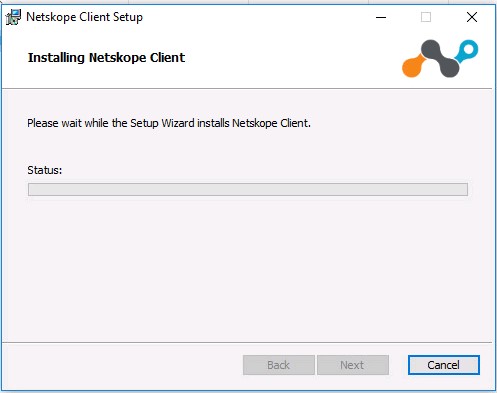
- Klikk Finish Fullfør.
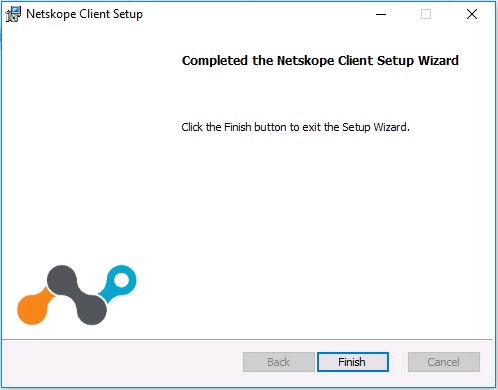
Slik installerer du produktet:
NSClient_addon-[TENANT]_[VERSION]_ [LICENSE].pkgDobbeltklikk på .
Merk:
[TENANT]= Navnet på leietakeren for miljøet ditt[VERSION]= Netskope-klientversjon[LICENSE]= Unik lisensnøkkel for brukeren- Hvis du vil hente installasjonsprogrammet, kan du se Laste ned Netskope-klienten.
- Klikk på Fortsett.
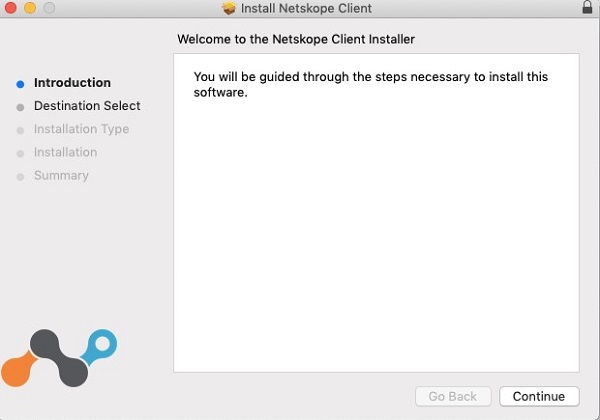
- Velg en disk du vil installere, og klikk deretter på Continue (Fortsett).
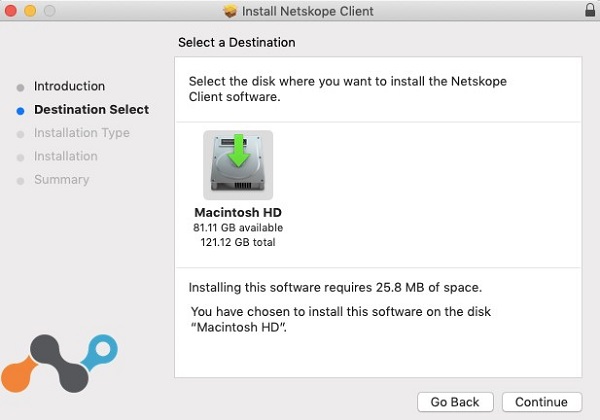
- Eventuelt kan du velge Change Install Location (Endre installasjonssted) og så klikke på Next (Neste).
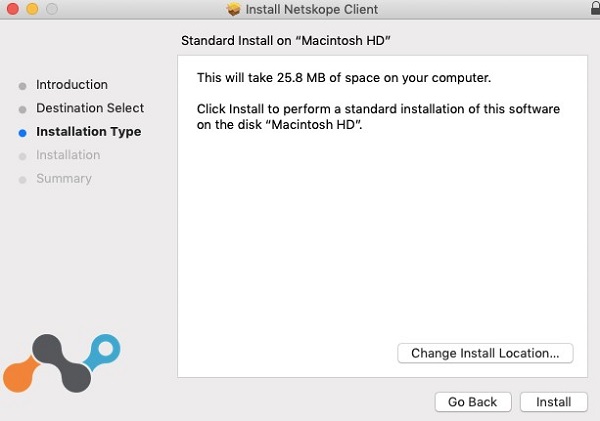
- Hvis du blir bedt om å blokkere systemutvidelsen, klikker du på Open Security Preferences (Åpne sikkerhetsinnstillinger) og går deretter til trinn 6. Hvis ikke, går du til trinn 7.
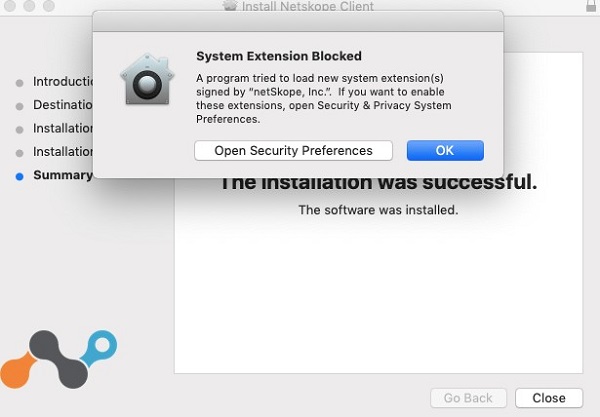
- Klikk på Allow (Tillat).
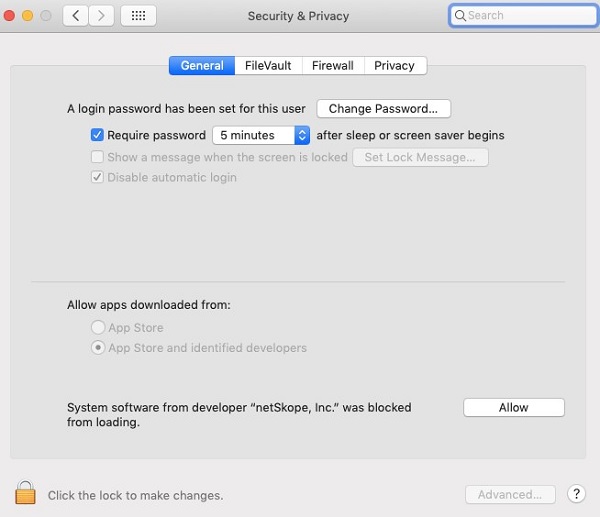
- Klikk på Lukk.
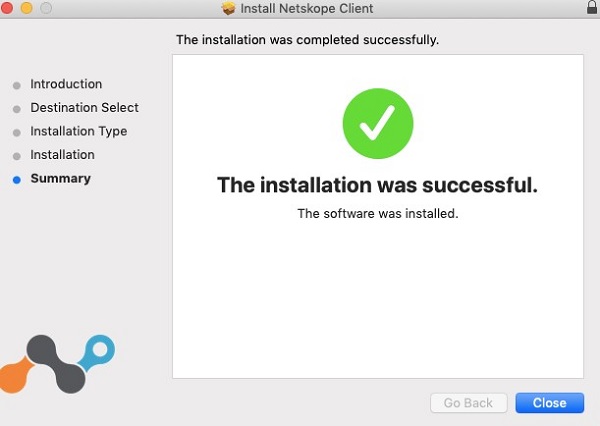
Merk: ChromeOS krever at en e-postinvitasjon blir sendt før den kan fullkonfigureres. Hvis du vil ha mer informasjon om hvordan du sender en e-postinvitasjon, kan du se Laste ned Netskope-klienten.
Slik installerer du produktet:
- Åpne e-postinvitasjonen, og klikk på nedlastingskoblingen for ChromeOS.
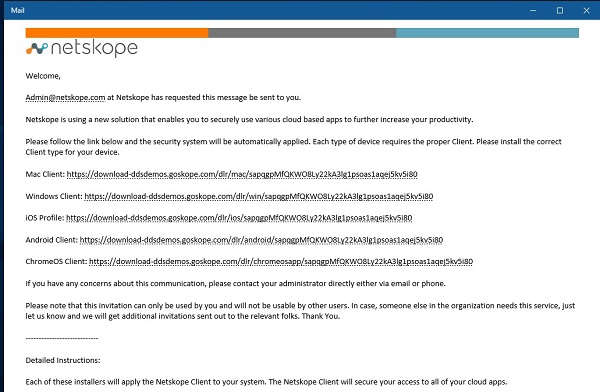
Merk: Nedlastingskoblingene er unike. Installasjonen er knyttet til brukeren som koblingen tilhører.
- Nettleseren som er installert på ChromeOS-enheten, starter. Klikk på Installer.
- Du blir sendt til Google Play Store-siden for Netskope Cloud Director-appen. Klikk på Installer.
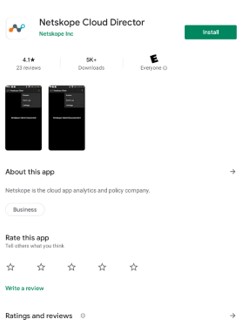
- Når appen er installert, klikker du på Open (Åpne).
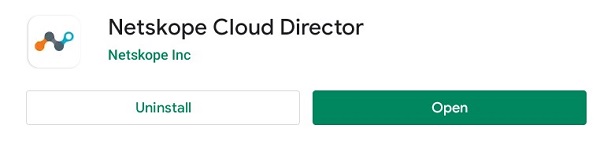
- Gå tilbake til nettsiden for trinn 2, og velg deretter Click Here (Klikk her).
- Dialogboksen Åpne med vises. Kontroller at Netskope-klienten er valgt, og klikk deretter på Open (Åpne).
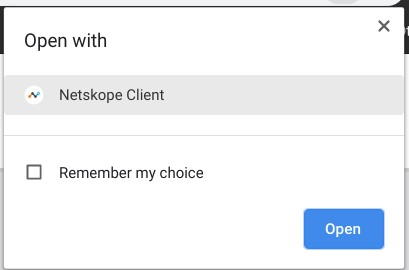
- Netskope Client-appen starter, og dialogboksen connection request (Tilkoblingsforespørsel) vises. Klikk på OK.
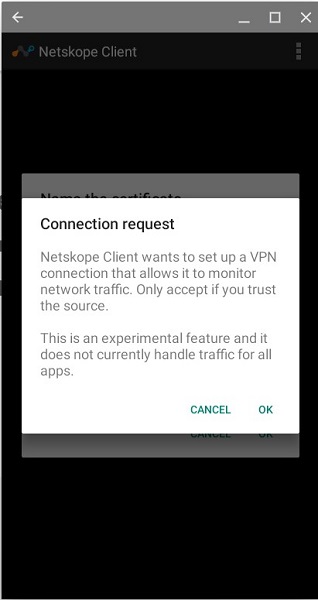
- Hvis Netskope-sertifikatet ikke er klarert av enheten eller organisasjonen din, vil du motta en melding om å gi sertifikatet et navn. Klikk på OK.
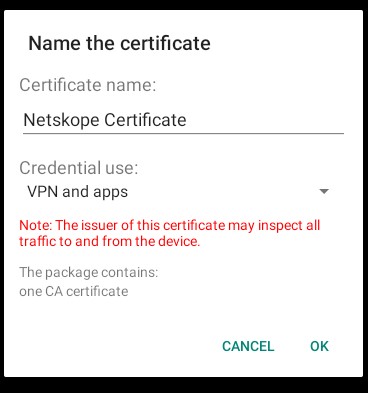
- Når dette er fullført, vises «Netskope Client Connected» (Tilkoblet Netskope-klient).
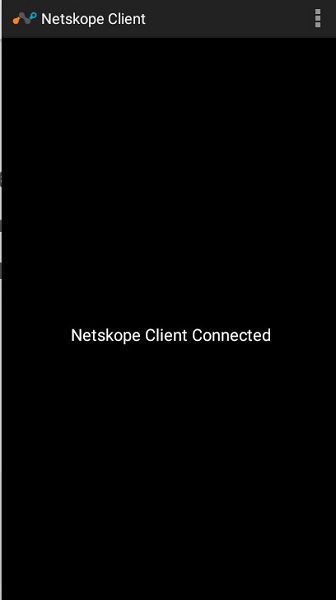
Når du skal kontakte kundestøtte, kan du se Dell Data Security internasjonale telefonnumre for støtte..
Gå til TechDirect for å generere en forespørsel om teknisk støtte på Internett.
Hvis du vil ha mer innsikt og flere ressurser, kan du bli med i fellesskapsforumet for Dell Security.
其他信息
视频
受影响的产品
Netskope文章属性
文章编号: 000130554
文章类型: Solution
上次修改时间: 09 3月 2023
版本: 9
从其他戴尔用户那里查找问题的答案
支持服务
检查您的设备是否在支持服务涵盖的范围内。